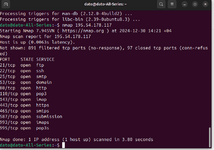Если вы пытаетесь открыть ftp://195.54.178.117 в браузере, но он не открывается, это может быть связано с несколькими причинами:
---
1. Современные браузеры отключают поддержку FTP
Большинство современных браузеров (например, Google Chrome, Firefox, Edge) с 2021 года полностью убрали поддержку протокола FTP из-за соображений безопасности.
---
2. Решение
Используйте альтернативные методы для доступа к FTP:
1. FTP-клиенты:
Установите FTP-клиент, например:
FileZilla (Windows, Mac, Linux).
Cyberduck (Mac, Windows).
FTP Commander (Windows).
Введите адрес 195.54.178.117, логин и пароль (если нужны).
2. С помощью командной строки:
На Windows:
1. Откройте cmd.
2. Введите:
ftp 195.54.178.117
3. Следуйте инструкциям для ввода имени пользователя и пароля (если требуется).
На Linux/Unix:
1. Введите в терминале:
ftp 195.54.178.117
3. Используйте старую версию браузера:
Установите старую версию Firefox или браузер с поддержкой FTP.
4. Попробуйте через файловый менеджер:
На Windows:
Откройте "Этот компьютер" → введите ftp://195.54.178.117 в адресной строке.
На Linux:
Используйте файловый менеджер, например, Nautilus, и введите ftp://195.54.178.117.
---
3. Проверка доступности сервера
Если сервер не отвечает, причина может быть:
Сервер отключён.
Доступ к серверу ограничен (IP- или порт-блокировка).
Требуется авторизация (логин и пароль).
Блокировка на стороне вашего провайдера или сети.
Попробуйте проверить доступность сервера через ping или telnet:
ping 195.54.178.117
t
elnet 195.54.178.117 21
Если сервер доступен, используйте вышеописанные методы для подключения.